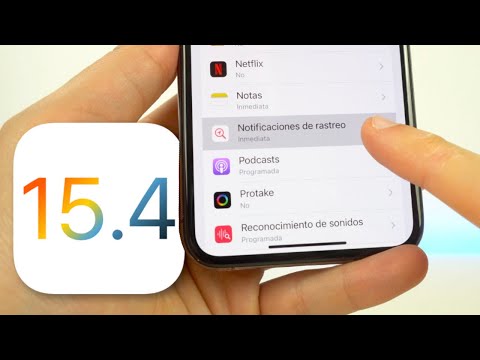Este wikiHow te enseñará cómo mantener la reproducción de un video de YouTube en la pantalla mientras navegas por otros sitios web. Afortunadamente, la mayoría de los navegadores web ahora admiten Picture in Picture, una función que le permite "mostrar" una versión más pequeña del video que permanece reproduciéndose sin importar qué aplicación o pestaña del navegador tenga abierta. Incluso puede ajustar el tamaño y la posición del video en la pantalla para que se vea exactamente como lo desea.
Pasos

Paso 1. Vaya a https://www.youtube.com en un navegador web en su computadora
Muchos navegadores web vienen con una opción de imagen en imagen incorporada. Esto le permite crear fácilmente una ventana emergente para su video de YouTube que permanece abierta mientras navega en otras pestañas. El modo Imagen en imagen funciona en Chrome, Safari, Firefox, Edge y casi todos los demás navegadores web convencionales.
El modo Imagen en imagen funcionará para otros sitios de reproducción de video HTML 5 además de YouTube, incluidos Vimeo y Crackle

Paso 2. Haga clic en el video que desea reproducir
Esto abre el video en su propia página.

Paso 3. Haga clic derecho en el video
Esto abre los controles de reproducción del video. ¡No hagas clic en nada todavía!

Paso 4. Vuelva a hacer clic con el botón derecho en el video
El segundo clic derecho mostrará el menú integrado de su navegador, que ahora muestra el Imagen en imagen opción.

Paso 5. Haga clic en Imagen en imagen
Esto abre una versión más pequeña del video en la esquina inferior derecha de la pantalla. La versión más grande del video permanecerá en negro mientras se reproduce la versión más pequeña.
Pase el cursor del mouse sobre el video para que aparezcan sus controles, incluidas las opciones para pausar y cerrar el video

Paso 6. Haga clic en una pestaña diferente
Verá que no importa a dónde vaya en su computadora, la versión más pequeña del reproductor de YouTube permanece en la pantalla, reproduciendo su video. Incluso si abre otra aplicación o minimiza su navegador web, el video continuará reproduciéndose. ¡Disfrutar!
- Puede mover el video a cualquier lugar de la pantalla haciendo clic y arrastrando.
- Para ajustar el tamaño del video, pase el cursor del mouse sobre cualquiera de sus esquinas hasta que el cursor se convierta en flechas o una cruz, y luego haga clic y arrastre el borde o la esquina hasta que el video alcance el tamaño correcto.
Consejos
- Si desea seguir viendo el video pero ya no necesita que esté en una ventana separada, puede volver a colocarlo en la pestaña de YouTube. Para hacerlo, coloque el cursor del mouse sobre el video y luego haga clic en el cuadrado con una flecha apuntando hacia arriba. El video no se detendrá, simplemente seguirá reproduciéndose en la pestaña del navegador en lugar de en una ventana emergente.
- Si cierra la pestaña del navegador que utilizó para iniciar Picture in Picture, el reproductor de video más pequeño se cerrará. Mantenga abierta la pestaña del navegador de YouTube mientras navega por otros sitios web para evitar cerrar accidentalmente el video.